Reklama
Ďalší rok sa chýli ku koncu a bol to veľký rok Microsoft s vydaním Windows 10, ich zadarmo a Windows 7 pravdepodobne posledný operačný systém Najnovšia verzia systému Windows 10 nebude poslednáAká je najnovšia verzia systému Windows 10? Ako dlho je podporovaná? A prečo spoločnosť Microsoft prešla na model služieb? Odpovede vo vnútri! Čítaj viac . S našimi očami do roku 2016 je čas pozrieť sa na niektoré projekty Windows, ktoré môžete vykonať v novom roku.
Či už to osviežuje váš výber tapiet, vymaže všetky prebytočné súbory alebo zálohovanie údajov do cloudu, sme zaokrúhlilo zoznam nápadov, ktoré by ste sa mali venovať.
Samozrejme, je potrebné urobiť oveľa viac, než len tento zoznam, takže sa nezabudnite podeliť o svoje vlastné nápady v komentároch nasledujúcich po článku.
1. Inovujte na Windows 10
Začnime pravdepodobne najväčším projektom, ktorý sa inovuje na najnovší a najväčší Microsoft: Windows 10. Operačný systém, ktorý bol sprístupnený už v júli na verejnú dostupnosť, je teraz nainštalovaný na viac ako 110 miliónoch zariadení. Kľúčovým slovom je „zariadenie“, pretože tento operačný systém bude v konečnom dôsledku úplne zjednotený medzi počítačmi, tabletmi a telefónmi.
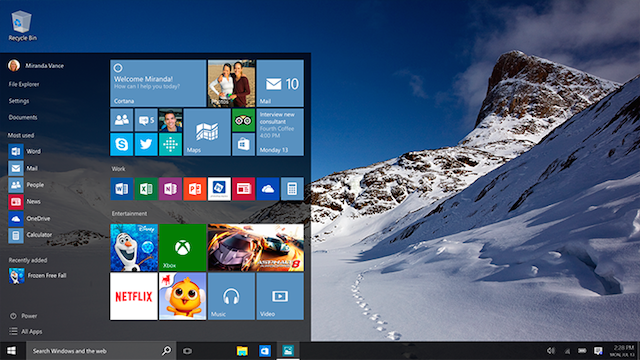
Ak ste pozastavili inováciu na systém Windows 10, teraz je skvelý čas. Je k dispozícii zadarmo pre väčšinu existujúcich používateľov systému Windows a je to veľmi stabilný operačný systém - bol uvedený na trh, ale teraz má na vrchole pol roka opravy chýb a vylepšení. Existuje veľa presvedčivé dôvody pre inováciu na Windows 10 10 Presvedčivé dôvody pre inováciu na Windows 10Windows 10 prichádza 29. júla. Vyplatí sa aktualizácia zadarmo? Ak sa tešíte na Cortanu, najmodernejšie hry alebo lepšiu podporu pre hybridné zariadenia - áno, určite! A ... Čítaj viac .
Inovácia na systém Windows 10 je v skutočnosti veľmi jednoduchá. Odhlásiť sa náš sprievodca, ako inovovať Ako inovovať na systém Windows 10 a prečo by ste mali čakaťČakali ste od 29. júla trpezlivo na inováciu systému Windows 10? Pravdepodobne by ste mali počkať, kým nedostanete oficiálne upozornenie, ale ak ste odhodlaní, môžete vynútiť inováciu systému Windows 10. Čítaj viac pre všetky rôzne metódy.
2. Obnovte výber tapety
Pravdepodobne sa každý deň pozeráte na svoju tapetu, takže je dôležité urobiť z tohto obrázka niečo zaujímavé. Ak sa vám páči a nudíte sa so svojimi tapetami pomerne rýchlo, je čas obnoviť váš výber. Najprv sa ubezpečte, že z pracovnej plochy získate to najlepšie, keď nájdete obrázok, ktorý vyhovuje rozlíšeniu vášho monitora - iba jeden z nich naše tipy na zlepšenie tapety na plochu 5 najlepších tipov na zlepšenie tapety na plochu Čítaj viac .

Teraz musíte hľadať nejaké dobré zdroje tapiet. Našťastie sme vás prikryli. Vyskúšajte to zoznam úžasných tapiet Potrebujete novú tapetu? Týchto 5 úžasných stránok vás tam dostaneVáš výber tapety na plochu hovorí veľa o tom, kto ste. Ak je teda vaša tapeta výrazom toho, kým ste, kde nájdete tapety, ktoré vyhovujú vašej osobnosti? Čítaj viac a potom toto Tumblr blog ohromujúci tapetu dokola 8 blogov Tumblr na stiahnutie ohromujúcich obrázkov tapietSte veľkými fanúšikmi Tumblru? Tu na MakeUseOf určite sme. Platforma blogov spája myšlienku blogov spolu so sociálnymi sieťami a stala sa domovom pre niektoré z najkreatívnejších ... Čítaj viac . Či už chcete obrázok z vášho obľúbeného filmu alebo hry, inšpiratívnej scény alebo celebrity, ktorá vás zaujme, v týchto zdrojoch nájdete niečo, čo sa vám páči. Je dokonca možné mať živé a pohyblivé tapety Ako nastaviť živé tapety a animované pozadie plochy v systéme Windows 10Chcete oživiť plochu systému Windows 10 pomocou animovaného pozadia? Tu je to, čo musíte urobiť. Čítaj viac Ak chceš.
Navyše nemusíte byť zaseknutí jednou tapetou, ktorú musíte zmeniť ručne. Môžete chytiť nástroje na automatické otáčanie tapiet Okorente svoju pracovnú plochu pomocou týchto 3 vynikajúcich meničov tapiet [Windows]Krásna pracovná plocha je záležitosťou estetiky. Niektorým ľuďom záleží, iní nie. Ak ste ten, kto oceňuje čisté a organizované priestory, som si istý, že vaša pracovná plocha nie je preplnená ikonami. Zatiaľ čo ... Čítaj viac , čo znamená, že každý deň vás bude čakať nový obrázok.
3. Presuňte údaje do cloudu
Popularita cloudového úložiska neustále rastie. Všetci veľkí psi, ako napríklad Microsoft a Google, majú svoje vlastné ponuky cloudu, ktoré vám umožňujú ukladať údaje online, takže k nim máte prístup odkiaľkoľvek. Je to tiež dobrá metóda na udržanie voľného miesta na pevnom disku pre veci, ako sú aplikácie a programy, ktoré musíte ukladať lokálne a nemôžete ich nainštalovať do cloudu.
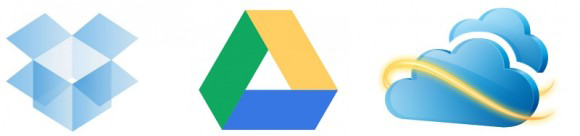
S toľkými službami ukladania v cloude tam môže byť ťažké rozhodnúť sa, ktorú zvoliť. Našťastie sme urobili zaokrúhlenie poskytovateľov veľkých cloudov Dropbox vs Disk Google vs OneDrive: Ktoré cloudové úložisko je pre vás najlepšie?Zmenili ste spôsob, akým uvažujete o úložisku v cloude? K obľúbeným možnostiam služieb Dropbox, Disk Google a OneDrive sa pripojili ďalší používatelia. Pomôžeme vám odpovedať, ktorú službu cloudového úložiska by ste mali používať. Čítaj viac a tiež zhromaždili špičkové služby cloudového úložiska našich čitateľov. Príďte nový rok, uvoľnite napätie na pevnom disku a pošlite údaje do cloudu!
Varovanie: hoci žiadny spôsob ukladania údajov nie je skutočne stopercentne bezpečný, ukladanie v cloude zvyšuje riziko ukradnutia údajov. Veľa času sú vaše údaje v podstate v rukách spoločnosti. Pozrite si naše tipy ako zvýšiť bezpečnosť Dropboxu Zabezpečenie schránky Dropbox: 6 krokov na zabezpečenie bezpečnejšieho úložiska v cloudeDropbox nie je najbezpečnejšou službou úložiska v cloude. Ale pre tých z vás, ktorí chcú zostať v Dropboxe, vám nasledujúce tipy pomôžu maximalizovať bezpečnosť vášho účtu. Čítaj viac alebo sa pozrite na niektoré šifrované cloudové služby Zabezpečte svoje súbory: 3 alternatívy šifrovaných DropboxovDropbox priniesol hromadnú synchronizáciu a ukladanie súborov v cloude, ale brzdili ho vysoké bezpečnostné problémy. Našťastie máte inú možnosť - alternatívnu službu, ktorá zabezpečuje vaše súbory pomocou miestneho šifrovania a ... Čítaj viac . Ak chcete ísť ešte o krok ďalej, zvážte vytvorenie vlastného súkromného cloudu Vytvorte si vlastné bezpečné cloudové úložisko pomocou SeafileS programom Seafile môžete prevádzkovať svoj vlastný súkromný server na zdieľanie dokumentov so skupinami kolegov alebo priateľmi. Čítaj viac .
4. Vyčistite nevyžiadanú poštu
Ak si nedáte pozor, počítač sa môže čoskoro upchať nevyžiadanou poštou. Je čas vyčistiť veci, ktoré nepotrebujete. Najprv, zbavte sa duplicitných súborov Ušetrite miesto na pevnom disku vyhľadaním a odstránením duplicitných súborovDuplicitné súbory majú rôzne príchute. Okrem presných kópií súborov môžete mať veľmi podobné obrázky, hudobné súbory, ktoré obsahujú tú istú skladbu roztrhanú z rôznych zdrojov alebo textové dokumenty ... Čítaj viac alebo príliš podobné údaje (napríklad nepotrebné verzie). Toto nielenže uvoľní údaje na vašom disku, ale tiež uľahčí vyhľadanie toho, čo potrebujete.

Po druhé, použite hromadný odinštalačný program Ako nainštalovať a odinštalovať programy systému Windows hromadneHromadný inštalátor alebo odinštalačný program vám môže ušetriť veľa času. Pamätáte si, že ste naposledy nastavili nový počítač? Naučíme vás, ako robiť tieto úlohy vo flashi. Čítaj viac rýchlo odstrániť všetky programy, ktoré už nepoužívate. Ak boli niektoré z týchto programov nastavené tak, aby sa neustále spúšťali, mali by ste nájsť, že váš systém beží na ich odstránenie trochu rýchlejšie. Po tretie, obnovte svoj internetový prehliadač vymazanie histórie prehliadača Ako manuálne a automaticky vymazať históriu prehľadávačaWebové stránky, ktoré navštívite, zanechávajú na vašom počítači stopy. Ukážeme vám, ako odstrániť históriu prehliadania v prehliadačoch Firefox, Chrome, Edge a Internet Explorer. Čítaj viac .
Ďalšie tipy a ďalšie podrobnosti o nich nájdete v našom sprievodcovi vyvarujte sa hromadenia nevyžiadanej pošty v počítači Vyvarujte sa nevyžiadaným hromadeniam na vašom počítači pomocou týchto stratégiíNielenže môžete uvoľniť vzácny priestor, ale môžete tiež zažiť vylepšený výkon systému. Urobte to pravidelne alebo automatizujte proces, ukážeme vám, ako na to. Čítaj viac .
5. Vytvorte plán zálohovania
Ak zo zoznamu odstránite iba jednu vec, urobte to takto. Mnoho ľudí nevidí hodnotu zálohovania svojich údajov, kým ich nestratia. Úsilie potrebné na vytvorenie stabilného plánu zálohovania nie je veľa v porovnaní s bolesťou hlavy pri pokuse o obnovenie stratených údajov. Zamyslite sa nad všetkými uloženými fotografiami, videami a inými osobnými dokumentmi - nechcete ich stratiť.

Pozrite sa na naše základné fakty o zálohovaní, ktoré by ste mali vedieť 5 základných faktov o zálohovaní, ktoré by mal každý používateľ Windows vedieťNikdy nebudeme unavení, aby sme vám pripomenuli, aby ste si robili zálohy a aby boli vaše údaje v bezpečí. Ak vás zaujíma, čo, ako často a kde by ste si mali svoje súbory zálohovať, máme priame odpovede. Čítaj viac získate prehľad o dôvodoch a spôsobe zálohovania. Upozorňujeme, že uchovávanie pôvodných údajov a zálohy v rovnakom fyzickom priestore nepomáha, keď čelíte požiaru alebo ekologickej katastrofe. Zálohovanie na externú jednotku ponúka väčšiu redundanciu a bezpečnosť. Moja osobná preferencia je použitie denné prírastkové zálohy pomocou CrashPlan CrashPlan for Home zhasne: Čo teraz pre online zálohovanie dát?CrashPlan je populárny poskytovateľ zálohovania v cloude. Ich nedávne oznámenie o ukončení riešenia Home nechalo používateľov v chlade. Ďalej uvádzame, čo môžete urobiť ďalej, aby ste zabezpečili svoje údaje. Čítaj viac na externý pevný disk.
Inou alternatívou by bolo použitie online zálohy, ale nezabudnite si prečítať naše myšlienky výber poskytovateľa zálohovania online Prečítajte si toto pred výberom poskytovateľa online zálohovaniaZálohovanie súborov nie je jednoduché - prinajmenšom by malo byť. Zlyhanie hardvéru, narušenie bezpečnosti, prírodné katastrofy, zlodejské facky a nemotornosť môžu viesť k momentom v srdci, keď si uvedomíte, že vaše vzácne ... Čítaj viac najprv. Najlepšie by bolo uložiť lokálne citlivé údaje a potom menej dôležité údaje online. Ušetrí sa tým aj šírka pásma a úložisko.
6. Staňte sa zástupcom
Pravdepodobne poznáte niektoré z najobľúbenejších skratiek ako Ctrl + Alt + Del alebo Ctrl + C, ale to je iba špička ľadovca. Na urýchlenie používania systému môžete použiť oveľa viac skratiek. Napríklad ste vedeli, že môžete spustite akýkoľvek program pomocou klávesnice Ako spustiť akýkoľvek program Windows pomocou klávesniceVedeli ste, že môžete spustiť ľubovoľný program Windows pomocou klávesových skratiek definovaných používateľom? Čítaj viac alebo vložte symboly pomocou klávesu Alt 15 Bežné symboly, ktoré môžete vložiť pomocou klávesu AltVaša klávesnica obsahuje veľa symbolov, ale je ich omnoho viac, ktoré nie sú okamžite dostupné. Čítaj viac ?

Ak ste veľkým používateľom balíka Office, nezabudnite sa pozrieť na našu stránku základné klávesové skratky balíka Microsoft Office 60 Základné klávesové skratky balíka Microsoft Office pre aplikácie Word, Excel a PowerPointV kancelárii sú k dispozícii stovky klávesových skratiek, ale sú to tie najdôležitejšie, ktoré by ste mali vedieť, pretože vám ušetria veľa času. Čítaj viac pre výkonné použitie programov Word, Excel a PowerPoint. A potom to všetko choďte na ďalšiu úroveň tým, že sa naučíte prechádzajte Windows iba pomocou klávesových skratiek Samostatná navigácia v systéme Windows pomocou klávesových skratiekMožno ste poznali veľa klávesových skratiek, ale vedeli ste, že môžete obísť systém Windows bez myši? Tu je návod. Čítaj viac .
Ak sa chcete úplne zaviazať k klávesovým skratkám (myslite len na to, koľko sekúnd sa sčítajú v uloženom čase!), Potom stačí iba naša konečný sprievodca klávesovými skratkami Klávesové skratky systému Windows 101: Ultimate GuideKlávesové skratky vám môžu ušetriť hodiny času. Osvojte si univerzálne klávesové skratky systému Windows, klávesové triky pre konkrétne programy a niekoľko ďalších tipov na urýchlenie práce. Čítaj viac . Po zvládnutí bude to ako v matici.
7. Aktualizujte ovládače a komponenty starnutia
Ovládač je softvér, ktorý komunikuje s hardvérom počítača tak, aby bol kompatibilný s operačným systémom. Ak všetko vo vašom systéme beží podľa očakávania, pravdepodobne nie je potrebné aktualizovať ovládače. Ak však máte problémy napríklad s videom alebo zvukom, môže to byť pre neaktuálne ovládače. Pozrite sa na nášho sprievodcu ako nájsť a vymeniť ovládače Ako nájsť a nahradiť zastarané ovládače systému WindowsVaše ovládače môžu byť zastarané a je potrebné ich aktualizovať, ale ako to viete? Tu je to, čo potrebujete vedieť a ako na to. Čítaj viac Pre viac informácií.

Váš počítač pozostáva z mnohých rôzne hardvérové komponenty Čo je vo vašom počítači: Príbeh všetkých komponentov, ktoré potrebujete vedieťČi už kupujete nový počítač alebo si staviate vlastné, budete vystavení mnohým skratkám a náhodným číslam. Čítaj viac a ak ste svoj systém mali už nejaký čas, možno je čas upgradovať niektoré z týchto častí. Možno budete chcieť získať novší hardvér, aby váš systém mohol mať viac náročné úlohy, ako je hranie hier Tu je návod, ako budú hry fungovať v systéme Windows 10V systéme Windows 10 spoločnosť Microsoft spája počítačové hry a konzolu Xbox One skvelým spôsobom. Zistite, čo môžete očakávať, keď príde systém Windows 10. Čítaj viac alebo spracovanie videa. Alternatívne by to mohlo byť len to niektoré časti zlyhávajú alebo sa zlomili Každý počítač nakoniec zomrie: Zistite, ktoré časti môžu zlyhať a čo s tým robiťVäčšina počítačov sa časom vyvíja problémy. Dozviete sa, čo sú a ako sa s nimi môžete vysporiadať, je dôležité, ak nechcete platiť za zuby profesionálnymi opravami. Nerobte si starosti ... Čítaj viac .
Príkladom hardvéru, ktorý môžete upgradovať, sú disky RAM, pevné disky alebo disky SSD, grafická karta (ak máte stolný počítač) a externá obrazovka. Ak hľadáte nový hardvér, nezabudnite si prečítať nášho sprievodcu ako získať čo najlepší obchod s dielmi Zostavujete PC? Ako získať najlepšie ponuky na dielyZostavte si svoj vlastný počítač a chcete získať najlepšie ponuky? Pred predajom potrebujete stratégiu, ktorá dokáže vyhodnotiť predaj za tepla. Moja preferovaná metóda využíva prístup založený na viacerých spektrach. Čítaj viac .
8. Prispôsobte si Windows pomocou prispôsobenia
Pozreli sme sa na tapety, ale posunieme sa na ďalšiu úroveň a prispôsobíme všetky možné aspekty systému Windows. Začnite to jednoducho a vylepšiť panel úloh systému Windows 10 7 tipov na prispôsobenie panela úloh systému Windows 10Panel úloh zostáva v systéme Windows 10 hlavnou funkciou. Získal nový vzhľad a nové funkcie vrátane Cortany. Ukážeme vám všetky vylepšenia, vďaka ktorým je panel úloh prispôsobený. Čítaj viac podľa vašich predstáv; je to väčšinou na obrazovke, takže stojí za to, aby ste to vyzerali a správali sa dobre.
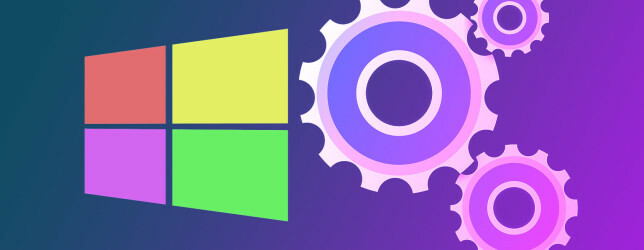
Prípadne môžete nahradiť panel úloh úplne dokom alebo prepnúť tlačidlo Štart - to všetko a ešte viac v našom podivné tipy na prispôsobenie systému Windows Prispôsobenie systému Windows 10: Kompletná príručkaVyzdobíte si kanceláriu - prečo nie váš počítač? Zistite, ako prinútiť Windows, aby vyzeral presne tak, ako chcete. Vytvorte si vlastný počítač pomocou bezplatných nástrojov. Čítaj viac . V systéme Windows 10 si však môžete viac prispôsobiť, napríklad farby okna, obrazovky zámku a prieskumník súborov. Zistite, ako rýchlo sprievodca personalizáciou systému Windows 10 10 rýchlych spôsobov prispôsobenia a prispôsobenia systému WindowsNie všetky predvolené nastavenia systému Windows 10 budú plávať na vašej lodi. Ukážeme vám všetky možné spôsoby prispôsobenia systému Windows 10 pomocou jednoduchého sprievodcu krok za krokom. Čítaj viac .
Nové riešenia Windows
Niektorí ľudia sa môžu rozhodnúť vstúpiť do telocvične alebo sa naučiť prístroj na rok 2016, ale je to predvídateľné. Nastavte svoje novoročné predsavzatie, aby vášmu systému poskytli nový náter, potom postupujte podľa vyššie uvedených tipov a budete na dobrej ceste.
Či už vytvárate plán zálohovania, vymieňate starnúce komponenty alebo ste sa stali guru skratiek pre klávesové skratky, všetky tieto projekty nejakým spôsobom vylepšia váš systém alebo skúsenosť s ním.
Aké projekty Windows musíte zdieľať pre nový rok? Vyskúšate niečo z toho?
Joe sa narodil s klávesnicou v rukách a okamžite začal písať o technológii. Teraz je nezávislým spisovateľom na plný úväzok. Opýtajte sa ma na Loom.


